一、VMware虚拟机
- VMware设置静态ip
ip addr查看ip地址
service network restart重启网络服务
为什么要配置静态IP呢?因为每次重启网络服务IP都会改变,对应的Xshell连接ip也要改变,不利于开发,因此需要配置静态IP。
VMware虚拟机设置


编辑IP配置文件
vi /etc/sysconfig/network-scripts/ifcfg-eth33  退出vi编辑
退出vi编辑 etc->:wq
测试外网和内网连接 
- Xshell连接虚拟机



二、Docker安装
-
安装yum-utils:
yum install -y yum-utils device-mapper-persistent-data lvm2 -
为yum源添加docker仓库位置:
yum-config-manager --add-repo https://download.docker.com/linux/centos/docker-ce.repo -
安装docker:
yum install docker-ce Copy to clipboardErrorCopied -
启动docker:
systemctl start docker
三、MySQL安装
-
下载MySQL5.7的docker镜像:
docker pull mysql:5.7 -
使用如下命令启动MySQL服务:
docker run -p 3306:3306 --name mysql -e MYSQL_ROOT_PASSWORD=a19960504 -d mysql
bash
docker run -p 3306:3306 --name mysql \
-v /mydata/mysql/log:/var/log/mysql \
-v /mydata/mysql/data:/var/lib/mysql \
-v /mydata/mysql/conf:/etc/mysql \
-e MYSQL_ROOT_PASSWORD=root \
-d mysql:5.7参数说明
-p 3306:3306:将容器的3306端口映射到主机的3306端口
-v /mydata/mysql/conf:/etc/mysql:将配置文件夹挂在到主机
-v /mydata/mysql/log:/var/log/mysql:将日志文件夹挂载到主机
-v /mydata/mysql/data:/var/lib/mysql/:将数据文件夹挂载到主机
-e MYSQL_ROOT_PASSWORD=root:初始化root用户的密码
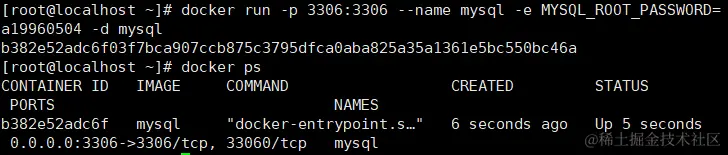
-
进入运行MySQL的docker容器:
docker exec -it mysql /bin/bash -
使用MySQL命令打开客户端:
mysql -u root -p --default-character-set=utf8
使用客户端Navcat远程连接mysql 
四、Redis安装
- 下载Redis5.0的docker镜像:
docker pull redis:5
2.使用如下命令启动Redis服务:
bash
docker run -p 6379:6379 --name redis \
-v /mydata/redis/data:/data \
-d redis:5 redis-server --appendonly yes- 进入Redis容器使用redis-cli命令进行连接:
docker exec -it redis redis-cli
使用客户端RedisDesktopManager连接 
五、Nginx安装
-
下载Nginx1.10的docker镜像:
docker pull nginx:1.10 -
先运行一次容器(为了拷贝配置文件):
bash
docker run -p 80:80 --name nginx \
-v /mydata/nginx/html:/usr/share/nginx/html \
-v /mydata/nginx/logs:/var/log/nginx \
-d nginx:1.10- 将容器内的配置文件拷贝到指定目录:
docker container cp nginx:/etc/nginx /mydata/nginx/
4.修改文件名称: mv nginx conf
5.终止并删除容器:
arduino
docker stop nginx
docker rm nginx6.使用如下命令启动Nginx服务:
bash
docker run -p 80:80 --name nginx \
-v /mydata/nginx/html:/usr/share/nginx/html \
-v /mydata/nginx/logs:/var/log/nginx \
-v /mydata/nginx/conf:/etc/nginx \
-d nginx:1.10六、RabbitMQ安装
-
下载rabbitmq3.7.15的docker镜像:
docker pull rabbitmq:3.7.15 -
使用如下命令启动RabbitMQ服务:
docker run -p 5672:5672 -p 15672:15672 --name rabbitmq -d rabbitmq:3.7.15 -
进入容器并开启管理功能:
bash
docker exec -it rabbitmq /bin/bash
rabbitmq-plugins enable rabbitmq_management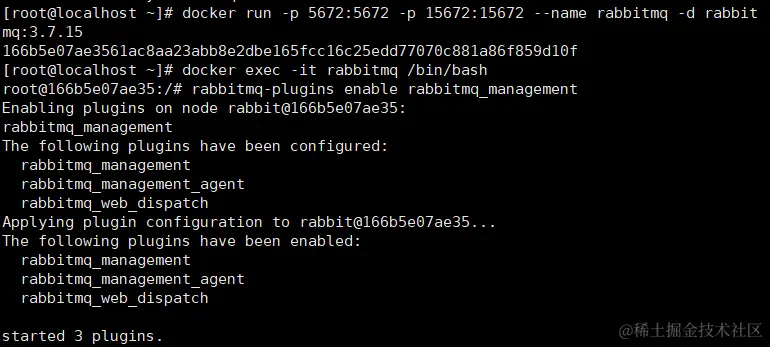
- 开启防火墙:
css
firewall-cmd --zone=public --add-port=15672/tcp --permanent
firewall-cmd --reload
-
访问地址查看是否安装成功:
http://192.168.57.130:15672/ 输入账号密码并登录:guest guest
输入账号密码并登录:guest guest -
创建账号并设置角色 创建帐号并设置其角色为管理员:mall mall

创建一个新的虚拟host为:/mall 
点击mall用户进入用户配置页面 
给mall用户配置该虚拟host的权限 
七、Elasticsearch安装
-
下载Elasticsearch7.6.2的docker镜像:
docker pull elasticsearch:7.6.2 -
修改虚拟内存区域大小,否则会因为过小而无法启动:
sysctl -w vm.max_map_count=262144 -
使用如下命令启动Elasticsearch服务:
bash
docker run -p 9200:9200 -p 9300:9300 --name elasticsearch \
-e "discovery.type=single-node" \
-e "cluster.name=elasticsearch" \
-v /mydata/elasticsearch/plugins:/usr/share/elasticsearch/plugins \
-v /mydata/elasticsearch/data:/usr/share/elasticsearch/data \
-d elasticsearch:7.6.2启动时会发现/usr/share/elasticsearch/data目录没有访问权限,只需要修改/mydata/elasticsearch/data目录的权限,再重新启动即可; chmod 777 /mydata/elasticsearch/data/
- 安装中文分词器IKAnalyzer,并重新启动:
bash
docker exec -it elasticsearch /bin/bash
#此命令需要在容器中运行
elasticsearch-plugin install https://github.com/medcl/elasticsearch-analysis-ik/releases/download/v7.6.2/elasticsearch-analysis-ik-7.6.2.zip
docker restart elasticsearch- 开启防火墙:
css
firewall-cmd --zone=public --add-port=9200/tcp --permanent
firewall-cmd --reload6.访问会返回版本信息:
访问:http://192.168.57.130:9200/ 
八、Logstash安装
-
下载Logstash7.6.2的docker镜像:
docker pull logstash:7.6.2 -
修改项目Logstash的配置文件 修改Logstash的配置文件logstash.conf中output节点下的Elasticsearch连接地址为es:9200, 例如配置文件地址:
https://github.com/macrozheng/mall/blob/master/document/elk/logstash.conf具体配置文件地址参照自己的项目文件
ini
output {
elasticsearch {
hosts => "es:9200"
index => "mall-%{type}-%{+YYYY.MM.dd}"
}
}-
创建/mydata/logstash目录,并将Logstash的配置文件logstash.conf拷贝到该目录;
mkdir /mydata/logstash -
使用如下命令启动Logstash服务;
yaml
docker run --name logstash -p 4560:4560 -p 4561:4561 -p 4562:4562 -p 4563:4563 \
--link elasticsearch:es \
-v /mydata/logstash/logstash.conf:/usr/share/logstash/pipeline/logstash.conf \
-d logstash:7.6.2- 进入容器内部,安装json_lines插件。
logstash-plugin install logstash-codec-json_lines
九、Kibana安装
-
下载Kibana7.6.2的docker镜像:
docker pull kibana:7.6.2 -
使用如下命令启动Kibana服务:
css
docker run --name kibana -p 5601:5601 \
--link elasticsearch:es \
-e "elasticsearch.hosts=http://es:9200" \
-d kibana:7.6.2- 开启防火墙:
css
firewall-cmd --zone=public --add-port=5601/tcp --permanent
firewall-cmd --reload- 访问地址进行测试: 访问
http://192.168.57.130:5601/
九、MongoDB安装
-
下载MongoDB4.2.5的docker镜像:
docker pull mongo:4.2.5 -
使用docker命令启动:
bash
docker run -p 27017:27017 --name mongo \
-v /mydata/mongo/db:/data/db \
-d mongo:4.2.5十、SpringBoot应用部署
- 构建所有Docker镜像并上传 修改项目根目录下的pom.xml中的docker.host属性:
xml
<properties>
<docker.host>http://192.168.3.101:2375</docker.host>
</properties>如果项目根目录的pom.mxl中docker-maven-plugin的<executions>节点被注释掉了就打开注释,使项目在打包时直接构建Docker镜像; 
直接双击根项目mall的package命令可以一次性打包所有应用的Docker镜像; 
bash
REPOSITORY TAG IMAGE ID CREATED SIZE
mall/mall-portal 1.0-SNAPSHOT 70e0f76416a0 21 seconds ago 705MB
mall/mall-search 1.0-SNAPSHOT f3290bd1d0c7 41 seconds ago 725MB
mall/mall-admin 1.0-SNAPSHOT 26557b93a106 About a minute ago 705MB部署mall-admin
bash
docker run -p 8080:8080 --name mall-admin \
--link mysql:db \
--link redis:redis \
-v /etc/localtime:/etc/localtime \
-v /mydata/app/admin/logs:/var/logs \
-d mall/mall-admin:1.0-SNAPSHOT注意:如果想使用Logstash收集日志的话,需要将应用容器连接到Logstsh,添加如下配置即可;
sql
--link logstash:logstash \
Copy to clipboardErrorCopied
部署mall-search
docker run -p 8081:8081 --name mall-search \
--link elasticsearch:es \
--link mysql:db \
-v /etc/localtime:/etc/localtime \
-v /mydata/app/search/logs:/var/logs \
-d mall/mall-search:1.0-SNAPSHOT部署mall-port
bash
docker run -p 8085:8085 --name mall-portal \
--link mysql:db \
--link redis:redis \
--link mongo:mongo \
--link rabbitmq:rabbit \
-v /etc/localtime:/etc/localtime \
-v /mydata/app/portal/logs:/var/logs \
-d mall/mall-portal:1.0-SNAPSHOT开启防火墙
css
firewall-cmd --zone=public --add-port=8080/tcp --permanent
firewall-cmd --zone=public --add-port=8081/tcp --permanent
firewall-cmd --zone=public --add-port=8085/tcp --permanent
firewall-cmd --reload